在现代办公环境中,Excel表格因其强大的数据处理能力而广泛应用。然而,有时我们需要将这些数据分享或保存为PDF格式,以便于阅读和打印。接下来,我们将详细探讨如何将Excel表格转为PDF格式的几种方法和注意事项。
1. 使用Excel内置的导出功能
Excel软件本身具备将表格导出为PDF的功能,这是一种非常直接的方法。用户只需按照以下步骤操作即可轻松完成转换。
1.1 打开Excel文件
首先,打开你想要转换为PDF的Excel文件。确保数据完整且格式清晰,以便转化后能够保持其可读性。
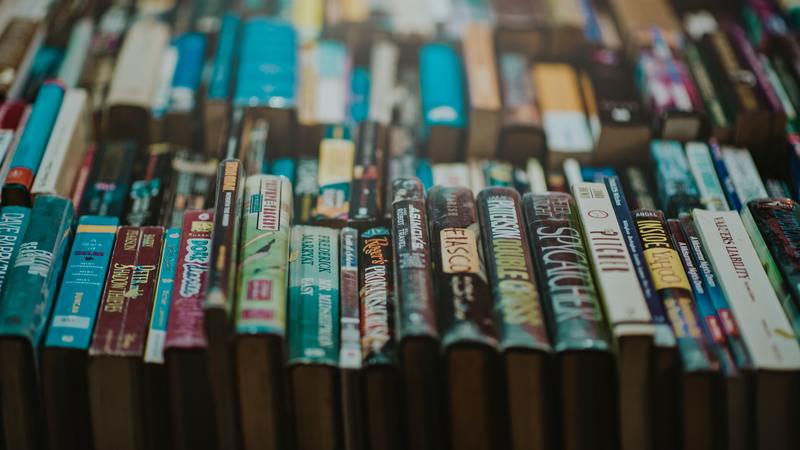
1.2 选择导出为PDF
接下来,点击左上角的“文件”菜单,然后选择“导出”选项。此时,您会看到一个“创建PDF/XPS文档”的选项。点击它。
1.3 设置导出选项
在弹出的对话框中,您可以设置文件名称和保存位置。注意,在“优化”下拉菜单中,您可以选择优化为“标准”或“最小化大小”,这取决于您对质量和文件大小的需求。
1.4 保存文件
确认所有设置无误后,点击“发布”,您的Excel文件将被保存为PDF格式。
2. 使用打印功能生成PDF
除了内置的导出功能,您还可以使用打印功能将Excel表格转为PDF。这种方法在某些情况下更为灵活。
2.1 选择打印选项
首先,打开目标Excel文件,然后点击“文件”菜单,选择“打印”。在打印设置中,您会看到选择打印机的选项。
2.2 选择虚拟PDF打印机
在打印机列表中选择一个虚拟PDF打印机(如Microsoft Print to PDF或其他PDF打印机软件)。这将允许您将文档直接打印为PDF文件。
2.3 设置打印区域
在打印设置中,确保设置正确的打印区域,尤其是页面方向和页边距。这样可以确保在生成的PDF中,不会丢失重要信息。
2.4 打印并保存
点击“打印”后,系统会提示您选择文件保存位置。确认后,您的Excel文件即被成功转化为PDF格式。
3. 使用在线转换工具
如果您没有Excel软件,或者希望进行批量转换,在线转换工具是一个不错的选择。这些工具通常操作简单,效率高。
3.1 选择可靠的在线工具
在搜索引擎中输入“Excel转PDF在线”,您会找到很多在线转化工具。在选择工具时,建议选择有良好用户评价和安全保障的网站,以保护您的数据。
3.2 上传Excel文件
访问所选在线工具后,通常会看到“选择文件”或“上传”的按钮。点击后,浏览并选择需要转换的Excel文件。
3.3 进行转换
上传完成后,点击“转换”按钮,系统会开始处理您的文件。这一过程可能会因文件大小而有所不同,请耐心等待。
3.4 下载PDF文件
转换完成后,系统通常会提供一个下载链接。点击该链接,将PDF文件保存到您的设备中。
4. 注意事项与小贴士
在将Excel表格转为PDF的过程中,有几个注意事项可帮助您获得最佳效果。
4.1 确保数据完整
在转化之前,建议先检查Excel中的数据是否完整,避免因数据丢失而影响PDF的阅读。
4.2 优化页面布局
确保在转换之前对Excel表格进行适当的格式调整。使用宽度和高度边距设置确保所有重要数据都能在PDF中完美呈现。
4.3 保存多个版本
如果可能,保留Excel的原始文件及其PDF版本。这将方便后续的修改和查看。
总之,将Excel表格转成PDF是一个非常实用的技能,能够方便您分享和保存数据。以上介绍的方法各有其优缺点,用户可以根据自身需求选择最适合的方式来实现转换。










